Animoto Review: voors, tegens en oordeel (bijgewerkt in 2022)

Animoto
Samengevat
Als je ooit hebt geprobeerd een diavoorstelling samen te stellen, weet je hoe nauwgezet en vervelend het kan zijn. Animoto biedt een alternatief: je uploadt eenvoudig al je foto’s, kiest een thema, voegt een paar tekstkaders toe en je bent klaar om te exporteren.
Het programma biedt de mogelijkheid om met deze methode persoonlijke of marketingvideo’s te maken, evenals tal van aanpassingsmogelijkheden in de vorm van audio, kleuren en lay-out. Het is geschikt voor individuen en amateurs die eenvoud waarderen, in tegenstelling tot professionele marketeers of zakenmensen die misschien wat meer controle over het proces willen.
Wat ik leuk vind: Zeer eenvoudig te leren en te gebruiken. Verscheidenheid aan sjablonen en contouren. Bovengemiddelde aanpassingsmogelijkheden. Zeer capabele audiofunctionaliteit. Overvloed aan export- en deelopties.
Wat ik niet leuk vind: Beperkte controle over overgangen, thema’s Gebrek aan knop ‘ongedaan maken’ /
Wat is Animoto?
Het is een webgebaseerd programma voor het maken van video’s van een verzameling afbeeldingen. U kunt het gebruiken om persoonlijke diavoorstellingen of mini-marketingvideo’s te maken. Ze bieden een verscheidenheid aan sjablonen die u kunt gebruiken om uw familievakantiefoto’s, professionele fotografievaardigheden of uw nieuwste zakelijke producten weer te geven.
Is Animoto echt gratis?
Animoto is niet gratis. Ze bieden echter wel een gratis proefperiode van 14 dagen van hun midrange- of ‘pro’ -pakket. Tijdens de proefperiode krijgt elke video die je exporteert een watermerk, maar je hebt volledige toegang tot de functies van Animoto.
Als u Animoto wilt afnemen, betaalt u maandelijks of een maandelijks tarief per jaar. Dit laatste is op de lange termijn half zo duur, maar onredelijk als je van plan bent Animoto maar af en toe te gebruiken.
Is Animoto veilig om te gebruiken?
Animoto is veilig in gebruik. Hoewel sommigen misschien op hun hoede zijn omdat het een webgebaseerd programma is in tegenstelling tot een gedownloade applicatie, is de site beveiligd met HTTPS-protocollen, wat betekent dat uw informatie wordt beschermd op hun servers.
Bovendien beoordeelt Norton’s SafeWeb-tool de Animoto-site als volledig veilig zonder schadelijke codes. Ze hebben ook bevestigd dat het sitebeveiligingscertificaat afkomstig is van een echt bedrijf met een echt adres. Transacties via de site zijn veilig en legaal.
Hoe Animoto gebruiken?
Animoto adverteert met een proces in drie stappen voor het maken van video’s. Dit is eigenlijk vrij nauwkeurig, vooral als je bedenkt hoe eenvoudig het programma te gebruiken is. Wanneer u zich aanmeldt bij het programma, wilt u een nieuw project maken. Als je eenmaal hebt gekozen tussen een diavoorstelling of marketing, presenteert het programma een reeks sjablonen waaruit je kunt kiezen.
Wanneer u kiest, moet u uw media uploaden in de vorm van foto’s en video’s. U kunt slepen en neerzetten om het opnieuw te rangschikken en tekstdia’s toevoegen. Er zijn tal van aanpassingsmogelijkheden. Als je klaar bent, kun je ‘produceren’ kiezen om je video naar een MP4 te exporteren of te delen via sociale media.
Inhoudsopgave
Waarom me vertrouwen voor deze Animoto-recensie?
Net als elke andere consument koop ik niet graag dingen zonder te weten wat ik krijg. Je zou niet naar het winkelcentrum gaan en een ongemarkeerde doos kopen om te raden wat erin zit, dus waarom zou je op basis van een voorgevoel software van internet moeten kopen? Mijn doel is om deze recensie te gebruiken om de verpakking uit te pakken zonder iemand ervoor te laten betalen, compleet met een diepgaande beoordeling van mijn ervaring met het programma.
Ik heb een paar dagen met Animoto geëxperimenteerd en elke functie uitgeprobeerd die ik tegenkwam. Ik heb gebruik gemaakt van hun gratis proefversie. Alle screenshots in deze Animoto-recensie zijn uit mijn ervaring. Ik heb een paar voorbeeldvideo’s gemaakt met mijn eigen afbeeldingen tijdens mijn tijd met het programma. Zien hier en hier voor die voorbeelden.
Last but not least heb ik ook contact opgenomen met het Animoto-klantenondersteuningsteam om de behulpzaamheid van hun antwoorden te evalueren. U kunt mijn e-mailinteractie bekijken in het gedeelte ‘Redenen achter mijn beoordeling en beoordelingen’ hieronder.
Animoto Review: wat heeft het te bieden?
Animoto is een zeer effectieve en gebruiksvriendelijke tool voor het maken van op foto’s gebaseerde video’s. Ik heb met de software geëxperimenteerd om een idee te krijgen waartoe het in staat was. Ik gebruikte foto’s die ik heb verzameld van het afgelopen jaar of zo. U kunt het resultaat zien hier en hier.
Hoewel ik geen professionele fotograaf of videomaker ben, zou dit je een idee moeten geven van de stijl en het gebruik van het programma. Niet alle vermelde functies zijn beschikbaar op alle abonnementsniveaus van Animoto. Raadpleeg de aankooppagina om te zien of een functie beperkt is tot hogere prijsklassen.
Hieronder vindt u de verzameling informatie en schermafbeeldingen die ik tijdens mijn experimenten heb verzameld.
Diavoorstelling versus marketingvideo’s
Het is de eerste vraag die Animoto je stelt wanneer je begint met het maken van een nieuwe film: Wat voor soort video wil je maken?
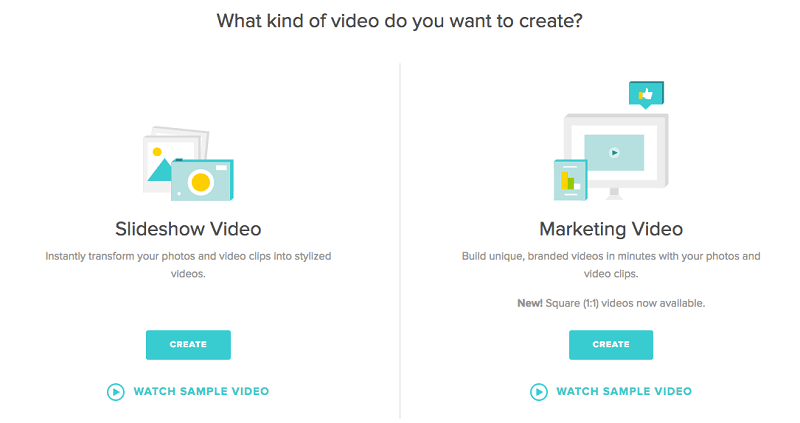
Er zijn een paar dingen waardoor ze van elkaar verschillen. Ten eerste, wat is je doel? Als je familiefoto’s weergeeft, een feestelijke collage maakt of in het algemeen geen behoefte hebt aan tekst en ondertitels, moet je de video met diavoorstelling gebruiken. Deze stijl is wat persoonlijker. Aan de andere kant biedt een marketingvideo verschillende beeldverhoudingen en een reeks sjablonen die zijn gericht op het promoten van een klein bedrijf, product of nieuw item.
Bovendien is de editor voor elk type video iets anders. In de video-editor voor diavoorstellingen zijn de bedieningselementen meer op blokken gebaseerd. De werkbalk bevindt zich aan de linkerkant en heeft vier hoofdcategorieën: stijl, logo, media toevoegen en tekst toevoegen. In het hoofdbewerkingsgebied kun je slepen en neerzetten om de tijdlijn van de video te herschikken of je muziek te vervangen.
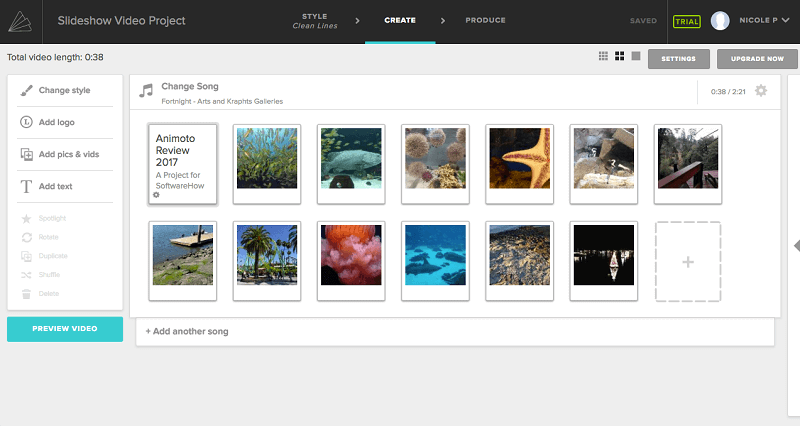
In de marketingeditor heeft de werkbalk verschillende opties (media, stijl, verhouding, ontwerp, filters, muziek) en is hij compacter. In plaats van al uw media in één keer te uploaden, wordt het ook aan de zijkant opgeslagen, zodat u kunt kiezen wat er in de sjabloon past. Door een specifiek blok in de editor te selecteren, worden nog meer tools weergegeven met betrekking tot tekst en visuele weergave.
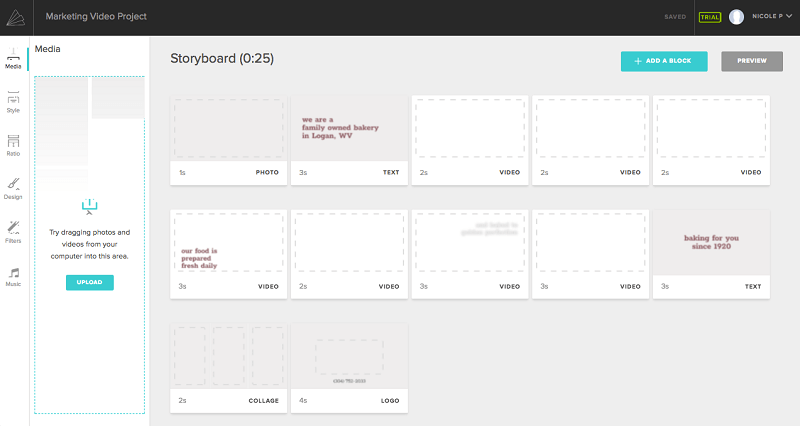
Ten slotte zijn er enkele verschillen in de mediamanipulatie. Marketingvideo’s laten bijvoorbeeld aangepaste afbeeldingslay-outs toe in plaats van door thema’s gegenereerde opties, samen met overlappende tekst in plaats van de afzonderlijke dia’s. U heeft meer controle over lettertype, kleurenschema en logo.
Media: afbeeldingen/video’s, tekst en audio
Afbeeldingen, tekst en audio zijn het belangrijkste medium dat wordt gebruikt om informatie in een videoformaat te communiceren. Animoto doet geweldig werk door alle drie deze aspecten in hun programma te integreren.
Ongeacht het type video dat u maakt, het importeren van uw afbeeldingen en video’s is uiterst eenvoudig. De zijbalk aan de linkerkant kan er iets anders uitzien, maar de functie is hetzelfde. Kies gewoon ‘Media’ of ‘Foto’s en video’s toevoegen’ om te worden gevraagd met een pop-up voor bestandskeuze.
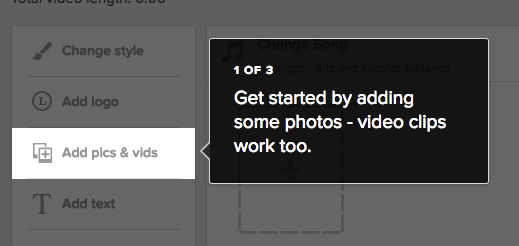
Nadat u de gewenste media hebt geïmporteerd (gebruik SHIFT + linkermuisknop om meerdere bestanden tegelijk te selecteren), zijn de bestanden beschikbaar in Animoto. Bij video’s met diavoorstellingen worden blokken in de tijdlijn weergegeven, terwijl marketingvideo’s ze in de zijbalk vasthouden totdat u een blok opgeeft.
Voor video’s met diavoorstellingen kunt u de volgorde wijzigen door afbeeldingen naar een nieuwe locatie te slepen. Voor marketingvideo’s sleept u de media over het blok waaraan u het wilt toevoegen totdat u het gemarkeerde gebied ziet voordat u de muis loslaat.
Wanneer al uw afbeeldingen op hun plaats staan, is tekst het volgende dat u wilt toevoegen. In een marketingvideo heeft de tekst vooraf bepaalde locaties op basis van de sjabloon, of je kunt er zelf een toevoegen met aangepaste blokken. Bij video’s met diavoorstellingen wordt u aan het begin gevraagd een titeldia toe te voegen, maar u kunt ook uw eigen dia invoegen waar dan ook in de video.
In een diavoorstellingvideo heb je minimale controle over tekst. U kunt een dia of bijschrift toevoegen, maar het lettertype en de stijl zijn afhankelijk van uw sjabloon.
Aan de andere kant bieden marketingvideo’s veel tekstcontrole. Er zijn een paar dozijn lettertypen (een paar worden aanbevolen op basis van uw sjabloon) om uit te kiezen, en u kunt het kleurenschema indien nodig bewerken.
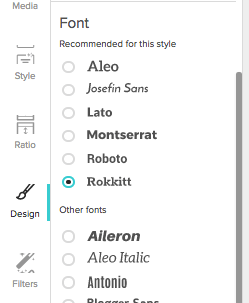
Voor tekstkleur kun je per blok of voor de hele video bewerken. Als u echter het videoschema wijzigt, worden alle op blokken gebaseerde keuzes overschreven, dus kies uw methode zorgvuldig.
Audio is de laatste vorm van media die je aan je video kunt toevoegen. Nogmaals, afhankelijk van het type video dat je hebt gekozen, heb je verschillende opties. Diavoorstellingvideo’s hebben de eenvoudigste keuzes. Je kunt een willekeurig aantal audiotracks toevoegen, op voorwaarde dat je genoeg afbeeldingen hebt om synchroon af te spelen. De nummers worden één voor één afgespeeld.
Animoto biedt een flinke bibliotheek met audiotracks om uit te kiezen, en niet alleen instrumentale opties. Wanneer je er voor het eerst voor kiest om de track te wijzigen, wordt je begroet met een vereenvoudigd scherm:
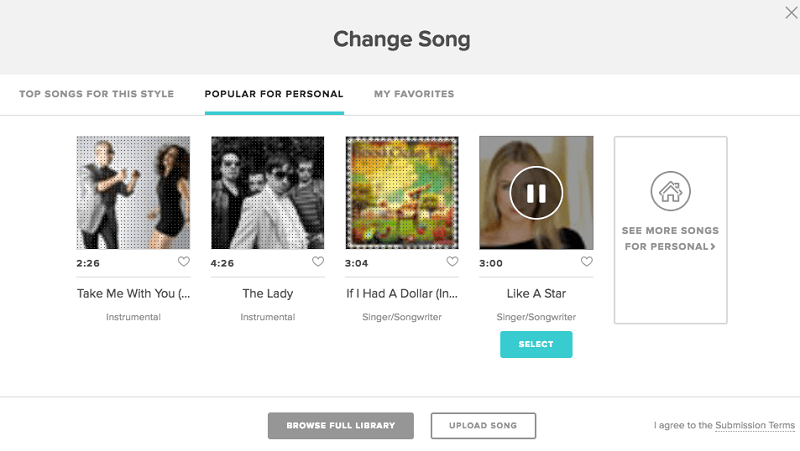
Je kunt echter onderaan deze pop-up kijken om je eigen nummer toe te voegen of er een uit de grotere bibliotheek te kiezen. De Animoto-bibliotheek heeft veel nummers en je kunt ze op verschillende manieren sorteren om te vinden wat je zoekt.
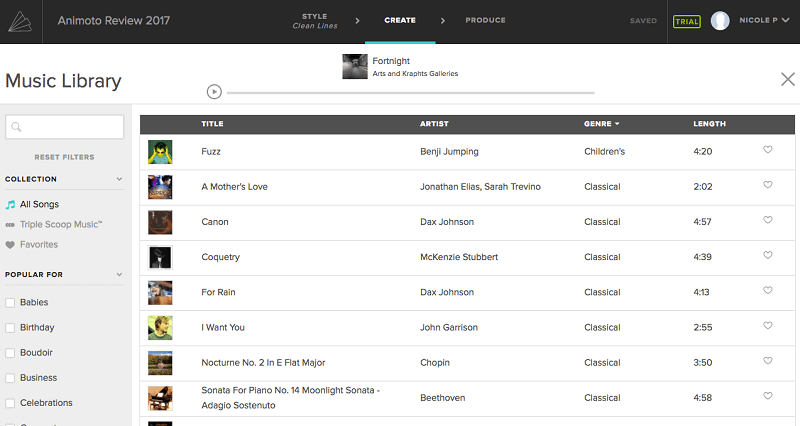
Niet alle nummers zijn instrumentaal, wat een leuke afwisseling is. Bovendien kun je het nummer inkorten en de snelheid bewerken waarmee de eraan gekoppelde foto’s worden afgespeeld in de nummerinstellingen.
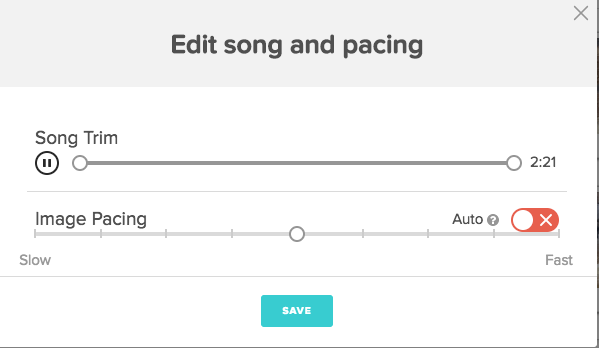
Marketingvideo’s hebben een andere reeks opties als het gaat om audio. Hoewel je maar één nummer kunt toevoegen, heb je ook de mogelijkheid om een voice-over toe te voegen.
U krijgt een standaardnummer om te starten, maar u kunt dit wijzigen net zoals u een diavoorstellingvideo zou doen.
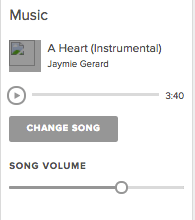
Om een voice-over toe te voegen, moet je het individuele blok selecteren waaraan je het wilt toevoegen en het kleine microfoonpictogram kiezen.
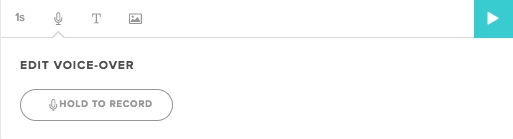
De lengte van de voice-over zorgt er automatisch voor dat de bloktijd langer of korter wordt, afhankelijk van wat u opneemt. U kunt zo vaak over een sectie heen opnemen als nodig is om het goed te krijgen.
Alle voice-overs moeten echter per blok worden gedaan en kunnen alleen in het programma worden gedaan. Dit is geweldig voor de bewerkbaarheid en laat je gemakkelijk fragmenten wijzigen, maar is minder effectief voor grote video’s of voor degenen die liever alles in één keer opnemen. Je kunt je eigen voice-overbestand niet uploaden, wat waarschijnlijk een goede zaak is, omdat je het in kleine clips zou moeten splitsen om het toch te gebruiken.
Sjablonen en aanpassingen
Alle video’s in Animoto, ongeacht de stijl, gebruiken een van hun sjablonen. U kunt geen video maken op basis van een lege sjabloon.
Voor video’s met diavoorstellingen bepaalt de sjabloon het type overgang, tekst en kleurenschema. Er zijn tientallen thema’s om uit te kiezen, gesorteerd op gelegenheid. Je zult zeker niet snel opraken of gedwongen worden om er een te hergebruiken, tenzij je dat wilt.
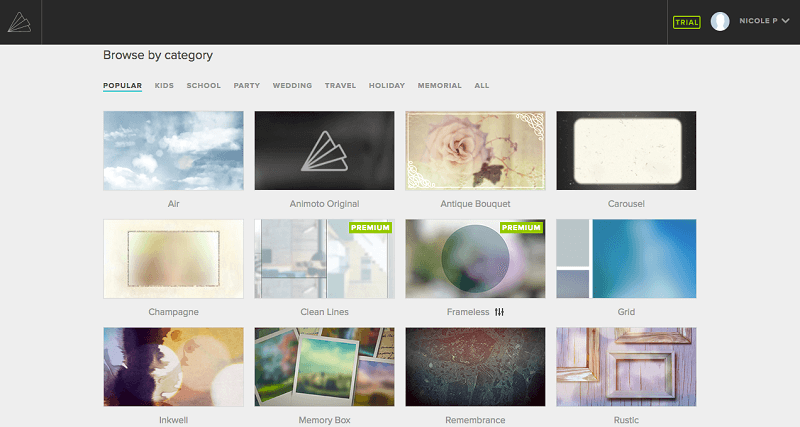
Marketingvideo’s hebben niet zo veel opties, maar ze hebben meer aanpassingsfuncties die dit zouden moeten compenseren. Ze zijn ook verkrijgbaar in twee verschillende beeldverhoudingen: 1:1 en het klassieke landschap 16:9. De eerste is meer van toepassing op advertenties op sociale media, terwijl de laatste universeel is.
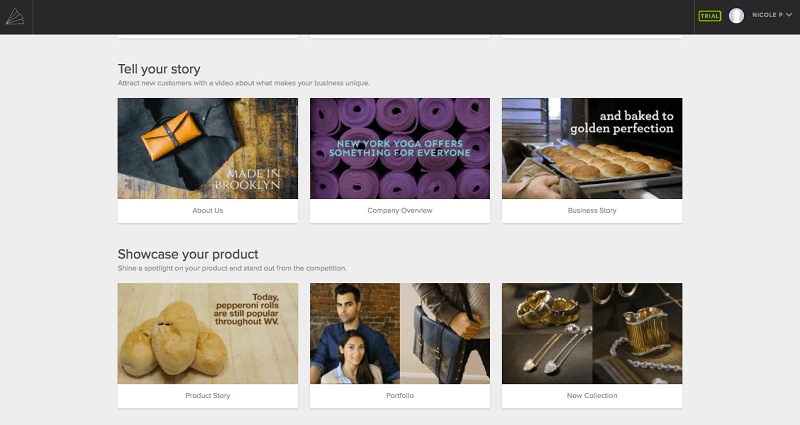
Er zijn negen 1:1-sjablonen en achttien 16:9-marketingopties. Als je een thema niet leuk vindt, kun je je eigen aangepaste blokken toevoegen of de verstrekte secties verwijderen. Ze zijn echter over het algemeen goed ingedeeld met goed ontworpen afbeeldingen, dus u vindt dit misschien overbodig.
Zoals ik eerder heb vermeld, is de aanpassing in een diavoorstellingvideo zeer minimaal. Je kunt op elk moment de sjabloon wijzigen, items herschikken of muziek en tekst wijzigen, maar het algemene thema is vrij stagnerend.
Marketingvideo’s hebben een overvloed aan opties. Naast de bovengenoemde tekstfuncties, kunt u ook de sjabloonstijl wijzigen:
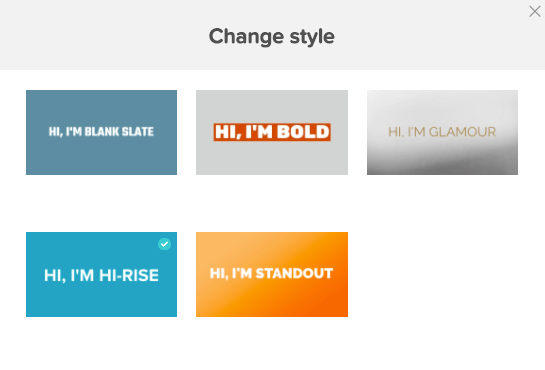
Hierdoor kunt u een extra dimensie van uniciteit aan uw sjabloon toevoegen zonder iets geheel nieuws te kiezen. U kunt vanuit het zijpaneel ook een filter toepassen op de hele video. Ondertussen kun je op het ontwerptabblad het algehele uiterlijk van je video door middel van kleur bewerken.
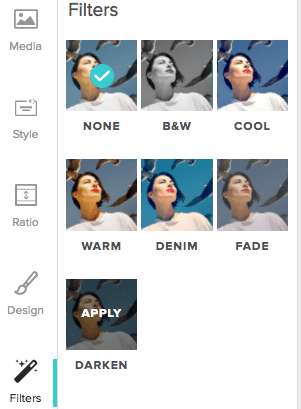
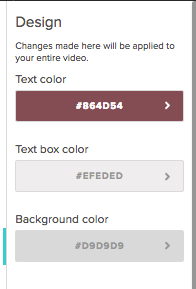
Over het algemeen zul je bij Animoto nooit klagen over het gebrek aan opties. Je video is van begin tot eind van jou.
Exporteren en delen
Animoto heeft nogal wat opties om te exporteren, maar houd er rekening mee dat je ze niet allemaal kunt gebruiken op het basisabonnementsniveau.
Over het algemeen bieden ze echter verschillende methoden. U kunt exporteren naar een MP4-videobestand of een van de opties voor sociaal delen gebruiken. Voor delen op sociale media zijn uw accountgegevens vereist, maar u kunt de toegang op elk moment intrekken.
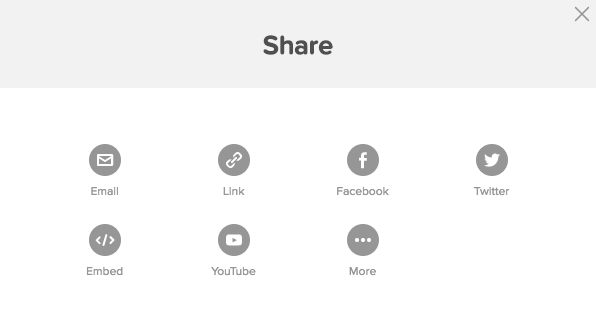
Zoals je ziet zijn er tal van mogelijkheden. Elke koppeling of inbedding gaat via de Animoto-site, wat betekent dat uw video op hun site wordt gehost. Zorg er altijd voor dat u een kopie downloadt als back-up voor het geval u besluit de service te verlaten of als er iets met uw account gebeurt.
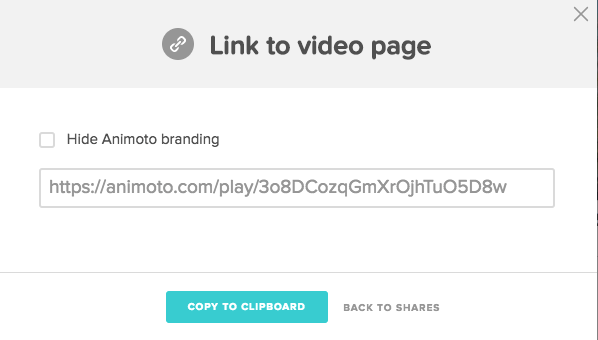
Als u een MP4 downloadt, kunt u kiezen uit vier niveaus van videokwaliteit (1080p HD is niet beschikbaar voor abonnees op het laagste niveau).
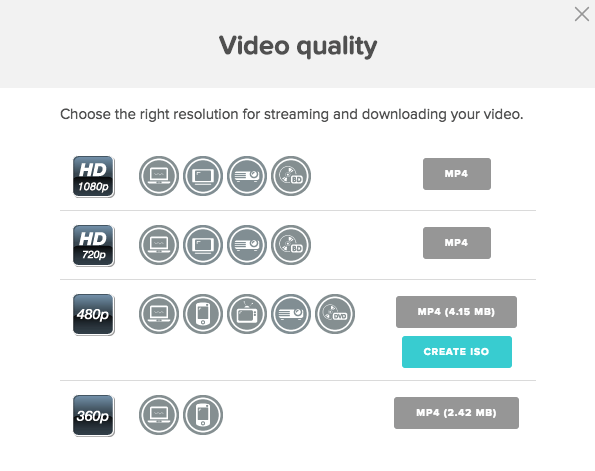
De cirkelvormige symbolen naast elke resolutie geven aan met welk platform ze goed zouden werken. Er zijn zeven verschillende symbolen die geschikt zijn voor:
- Downloaden/bekijken op uw computer of insluiten in een website
- Bekijken op een mobiel apparaat of tablet
- Kijken op een televisie met standaarddefinitie
- Kijken op een HD-televisie
- Kijken op een projector
- Branden naar een Blu Ray voor gebruik met een Blu Ray-speler
- Branden op een dvd voor gebruik met een dvd-speler
Merk op dat het ISO-bestandstype dat beschikbaar is op 480p specifiek is voor diegenen die een schijf willen branden. Alle anderen zullen het bij een MP4-bestand willen houden, dat indien nodig met een derde partij kan worden geconverteerd naar een MOV of WMV video-omzetter-software als Wondershare UniConverter, een tool die we eerder hebben besproken.
Redenen achter mijn beoordelingen
Effectiviteit: 4/5
Animoto klaart de klus. Je hebt binnen enkele minuten een schone en semi-professionele video en voor wat meer tijd kun je het kleurenschema, het ontwerp, de audio en verschillende andere functies bewerken. Mijn enige klacht is het ontbreken van een tool voor ongedaan maken. Het is ideaal voor amateurs, maar als je meer controle over je overgangen en afbeeldingen wilt, heb je een geavanceerdere tool nodig.
Prijs: 4.5 / 5
Het meest eenvoudige abonnement begint bij $ 12 per maand of $ 6 per maand per jaar in een abonnement. Dat is een redelijke prijs om een diavoorstellingvideo te maken van een set sjablonen, vooral als je van plan bent om het maar een of twee keer te gebruiken. In feite kost de meeste professionele videobewerkingssoftware ongeveer $ 20 per maand, dus je kunt een veel krachtiger hulpmiddel krijgen als je bereid bent een paar extra dollars te betalen.
Gebruiksgemak: 5/5
Het is onmiskenbaar gemakkelijk om Animoto te gebruiken. Ik hoefde geen FAQ of tutorials te lezen om aan de slag te gaan, en ik maakte een voorbeeldvideo in niet meer dan 15 minuten. De interface is schoon en goed georganiseerd. Alles wat je nodig hebt is duidelijk aangegeven en zeer toegankelijk. Bovendien is het webgebaseerd, waardoor het niet meer nodig is om nog een applicatie op uw computer te downloaden.
Ondersteuning: 5/5
Gelukkig is Animoto zo intuïtief dat ik geen onderzoek hoefde te doen om problemen op te lossen. Als u echter een vraag heeft, is er een geweldige verzameling bronnen voor u. De FAQ is goed geschreven en compleet om veelvoorkomende vragen te beantwoorden. E-mailondersteuning is ook beschikbaar voor complexere vragen. Je kunt hieronder een screenshot van mijn interactie zien.
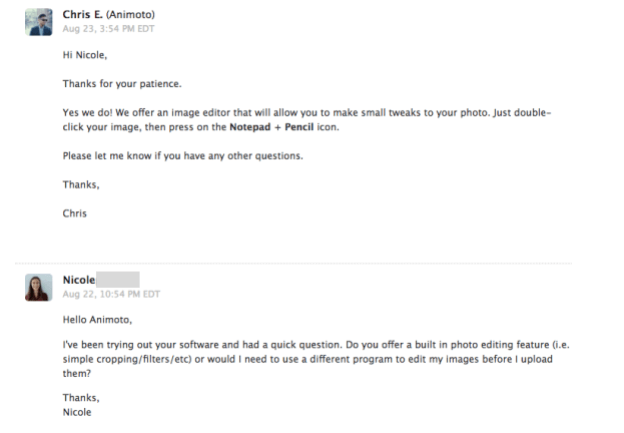
Ik had een geweldige ervaring met hun e-mailondersteuning. Mijn vraag werd binnen 24 uur beantwoord door een echt persoon. Over het algemeen dekt Animoto al hun bases en je kunt er zeker van zijn dat je alle hulp krijgt die je nodig hebt.
Alternatieven voor Animoto
Adobe Premiere Pro (Mac en Windows)
Voor in wezen $ 19.95 per maand heb je toegang tot een van de krachtigste video-editors op de markt. Adobe Premiere Pro is zeker in staat om meer dan een paar diavoorstellingen te maken, maar het programma is gericht op professionals en zakenmensen. Lees onze Premiere Pro-recensie.
Kizoa (webgebaseerd)
Voor een webgebaseerd alternatief, Kizoa is het proberen waard. Het is een veelzijdige online-editor voor films, collages en diavoorstellingen. De tool is gratis te gebruiken op het basisniveau, maar biedt verschillende eenmalig te betalen upgradeplannen voor betere videokwaliteit, opslagruimte en langere video’s.
Foto’s of iMovie (alleen Mac)
Als je een Mac-gebruiker bent, heb je twee gratis programma’s beschikbaar (de versie is afhankelijk van de leeftijd van je Mac). Foto’s kunt u exporteren en diavoorstellingen die u maakt van een album met zijn thema’s. Voor wat meer controle kunt u uw afbeeldingen importeren in iMovie en herschik de volgorde, overgangen, enz. voordat u gaat exporteren. Geen van deze programma’s is beschikbaar op Windows.
Windows Movie Maker (alleen Windows)
Als je meer bekend bent met de klassieker Windows Movie Maker, heb je vergelijkbare tools als iMovie vooraf op je pc geïnstalleerd. U kunt uw foto’s aan het programma toevoegen en ze naar behoefte opnieuw rangschikken en bewerken. Het ondersteunt sommige van de hippe afbeeldingen van een speciale maker van diavoorstellingen niet, maar het zal de klus klaren. (Opmerking: Windows Movie Maker is stopgezet, maar is vervangen door Windows Story Maker)
Bekijk voor meer opties onze review van de beste whiteboard-animatiesoftware.
Conclusie
Als u snel diavoorstellingen en minivideo’s wilt maken, is Animoto een goede keuze. Het biedt een hoge mate van veelzijdigheid voor een amateurgereedschap, evenals een goede variëteit aan sjablonen die u niet snel zult uitputten. Je kunt video’s maken in minder dan 15 minuten als je voor de diavoorstelling gaat, maar zelfs marketingvideo’s zullen niet veel van je tijd in beslag nemen.
Animoto is een beetje prijzig voor een persoon, dus zorg ervoor dat je het vaak gaat gebruiken als je het koopt. U krijgt echter nog steeds een effectieve en gebruiksvriendelijke tool voor uw geld.
Dus, vind je deze Animoto-recensie nuttig? Laat een reactie achter en laat het ons weten.
Laatste artikels